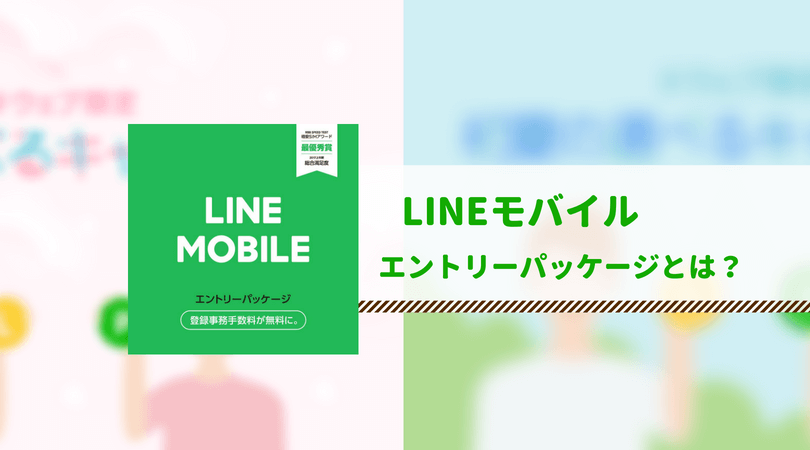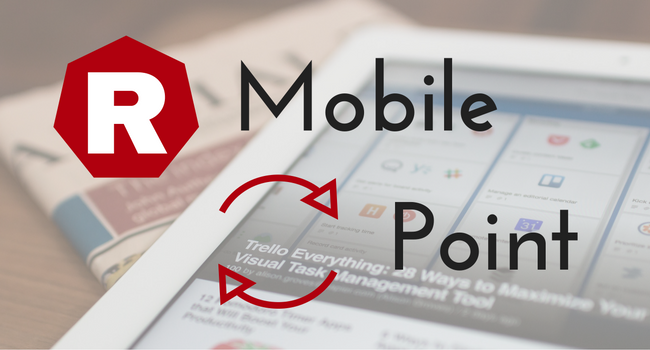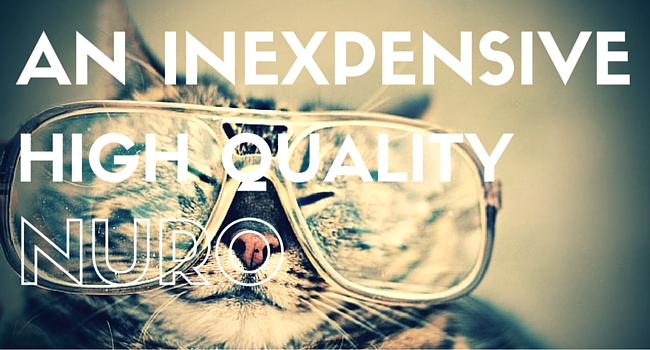デスクトップの無線LAN子機が故障してしまい、新たに購入したのでレビューしてみようと思います。
戸建て住宅のため特に環境変化もないので、故障した原因は分かりません。劣化でしょうかね?
デスクトップなら有線LANを使ってもいいんですけど、諸事情で情報コンセントが使えない状態なんです。
そこで役に立つのが無線LAN子機。
バッファロー製を使っていたので、また同社の製品にしようと検索していたら「TP-Link」というメーカーに出会いました。
「TP-Link」社は無線LAN機器の世界No.1プロバイダー。
購入前に同社について調べてみたら、無線LAN機器の世界シェア40%を占めるすごい企業でした。
米国でもトップシェアのようで、数々のレビューを読んでみても安心できるメーカーだと確信し購入に至りました。
使い始めて間もないですが、とても快適に使えているのでレビューしたいと思います。
※現在、Amazonでの取り扱いがされていないため、TP-Linkの最新機種はコチラからお求めください。
TP-Link「Archer T4UH」の特徴
最速Wi-Fiのスタンダートである802.11acを採用し、USB 3.0にも対応しているので11acの速度を最大限に生かせるのが特徴です。
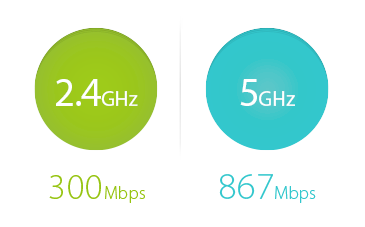

①接続帯域は2種類「AC1200規格の無線スピード」
5GHz帯の867Mbps(高速ネットワーク対応)
→ HDサイズのストリーミング動画や、オンラインゲームなどに適しています。
2.4GHz帯300Mbps
→ 通常のネットサーフィンに適しており、既存のパソコンのアップグレードにも最適。
②4.8GbpsのUSB 3.0規格
USB 3.0対応なので、11acの速度を最大限に生かせ、ネットサーフィンやファイルダウンロードなど理想的な環境は整ってます。
③WPSボタンを押すだけで簡単にワイヤレスセキュリティ暗号化
回線がNURO光のため(ルーター不要)ここは押さずに接続できました。
④1mのUSB3.0延長ケーブル

1mのUSB3.0ケーブルが付いているので、それなりに設置環境には柔軟に対応できます。
⑤世界最高水準の3年保証付き
製品の保証は3年付き。
電話及びEmailによる技術サポートのほか、WEBサイトではリアルタイムでの対応が可能。
関東圏在住の方ならNURO光がオススメ
では、実際に使ってみた感じをそのままレビューしたいと思います。
TP-Link「Archer T4UH」外観


見た目はホワイトのシンプルデザインで、両サイドが可動式のパワーアンテナになっています。
アンテナが付いてると見た目的にも電波を強く受信できそうで安心するのは私だけでしょうか。
仕様
| 仕様 | スペック |
|---|---|
| Wi-Fi規格 | AC |
| 最大速度 | 5Ghz: 867Mbps 2.4Ghz: 300Mbps |
| インタフェース | USB3.0 |
| アンテナ | 2x 全方向式アンテナ |
| WPS | ○ |
| システム要件 | Mac OS X 10.7~10.9 WindowsXP~Windows 10 (32/64ビット) |
| ハイゲイン | ○ |
| USB延長ケーブル | 1m usb3.0 |
では次に、TP-Link「Archer T4UH」の設定した手順を紹介します。
TP-Link「Archer T4UH」接続方法は簡単
まずは付属のUSBをPCに接続。

次に附属のCD-ROMをインストール。

画面右下のネットワークアイコンをクリックして接続先を選択。
そして接続パスワードを入力。(パスワードはルーターに記載されているハズです)
これで完了!
ものの1分くらいで無線LANの接続が出来ちゃいました!
自宅での無線LAN使用環境はこんな感じ
- 自宅-2階建て鉄筋住宅
- 回線-NURO光
- ONU設置場所-2階
- 無線LAN子機の使用場所-2階
- 親機から子機までの距離-約10m、ドア2枚
この環境下で問題なく使えています。
無線LAN子機 TP-Link「Archer T4UH」まとめ
TP-Link社の製品を使うのは初めてでしたが、説明書も分かりやすく簡単にセットアップができました。
レビューも高い商品なのでPCを無線LAN環境にしたい人にはオススメします。TP-Link社の商品はAmazonでも人気で、品薄状態になることがあるそうです。
※現在、Amazonでの取り扱いがされていないため、TP-Linkの最新機種はコチラからお求めください。